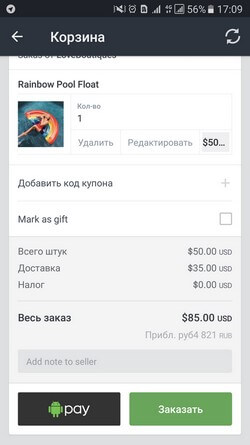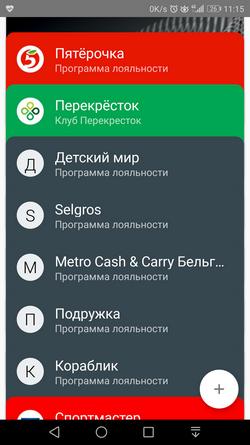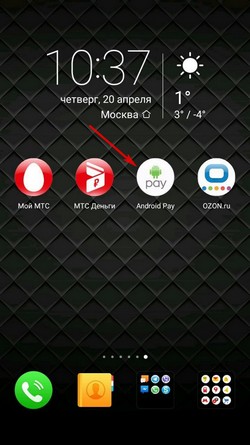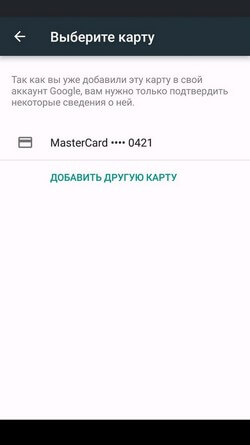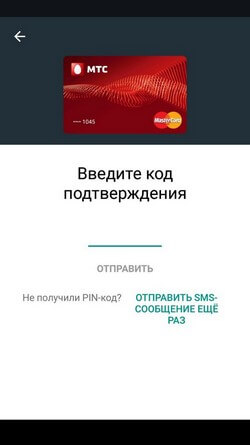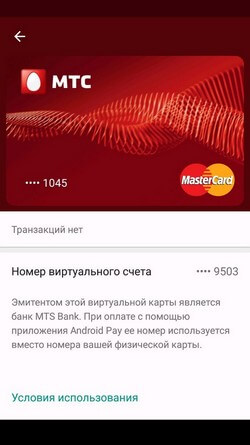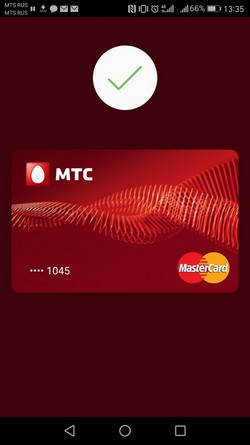Android Pay: как это работает на вашем смартфоне

С осени 2016 года в России запустилось уже три глобальных платёжных сервиса для смартфонов. Первенствовал Samsung Pay, совместимый с флагманскими моделями смартфонов корейского производителя. Вторым был Apple Pay для гаджетов Apple. Наконец, весной 2017 года заработал Android Pay – третий по очереди платёжный сервис, но явно не последний по значению: армия Android-смартфонов самая многочисленная. Хотите превратить в банковскую карту и ваш телефон? Замучались с библиотекой карт лояльности в вашем кошельке? Читайте дальше.
Зачем?
Главных причин две: удобство и безопасность.
Начнём с безопасности. Большинство тех банковских карт, данными которых воспользовались злоумышленники, были либо потеряны, либо скомпрометированы при использовании: проще говоря, злоумышленник «срисовал» всю критически важную информацию, когда картой расплачивались. Дело это не хитрое: нужно знать номер карты, срок её годности, имя владельца, написанное на карте, и защитный код с её обратной стороны. Для того, чтобы добыть это, достаточно десятка секунд, за которые обе стороны карты можно сфотографировать на смартфон. «Как такое можно провернуть?», – спросите вы. А в кафе вы отдаёте карту официанту при расчётах? Теперь подумайте, что он может сделать, пока находится вдалеке от вашего столика, надёжно скрытый кассовым аппаратом. По указанным выше сведениям можно во многих интернет-магазинах совершать покупки, которые не потребуют подтверждения по SMS. На ваши деньги. И это мы ещё не рассматриваем вероятность встречи с технически подкованным злоумышленником, который располагает оборудованием для копирования карты за те же считанные секунды.
Риски потери карты и кражи её данных можно свести к минимуму, если не вынимать её из кошелька и не использовать. Но какой тогда от карты толк? С Android Pay вы сможете оставить карту даже дома, но сохраните возможность расплачиваться ею. Собственно, здесь же, рядом вторая причина начать пользоваться Android Pay: вы можете расплачиваться там, где принимают банковские карты и карты лояльности, не доставая кошелька, при помощи смартфона. Его вы и так всё время не выпускаете из рук, мы знаем.
На чём?
Использование Android Pay по аналогии с банковской картой, поддерживающей бесконтактные платежи, возможно на любом Android-смартфоне с модулем NFC.
Если в вашем смартфоне нет NFC, вы можете расплачиваться через Android Pay в мобильных приложениях...
...и интернет-магазинах, которые поддерживают эту платёжную систему: ищете особый значок, тот, что ниже.

В любом случае, на вашем гаджете должна стоять ОС Android версии 4.4 или новее. Если вы только не умыкнули ваш смартфон из музея связи, то это не проблема: Android 4.4 вышла в 2013 году, а это по меркам мобильных технологий чуть ли не каменный век.
Как настроить?
Если коротко, то вы в специальном приложении привязываете к Android Pay банковскую карту, после чего можно совершать покупки, поднося к платёжному терминалу смартфон. Кроме того, вы можете загрузить в приложение большинство ваших карт лояльности и навсегда оставить их дома.
Теперь то же самое, но подлиннее. В качестве подопытной у нас выступила карта МТС Банка. К слову, не каждый банк в нашей стране пока поддерживает Android Pay, но в случае МТС Банка сервис работает с практически любой картой Mastercard или Visa.
МТС ДеньгиВклад
МТС Деньги Weekend
МТС Smart Деньги
MasterCard Standard / Gold / Platinum
MasterCard Black Edition
VISA Classic
VISA Gold/ Platinum / Infinite
Студенческая / Топливная / Трансаэро
Итак, карта у вас есть, смартфон в руке, мобильный интернет включён. Для начала установите через Google Play приложение Android Pay.
Открывайте приложение, нажимайте на кнопку «Добавить карту».
Дальше есть два пути. Первый – быстрый. Если у вас уже есть карта, привязанная к магазину приложений Google Play, и вы хотите её же использовать в Android Pay, приложение просто запросит у вас в качестве подтверждения защитный код из трёх цифр с обратной стороны карты.
Второй путь чуть длиннее, и он для тех, у кого привязанных к Google Play карт нет, а также для тех, кто хочет для Android Pay и Google Play использовать разные карты. После нажатия кнопки «Добавить карту» введите сведения о ней или используйте камеру, чтобы приложение само считало информацию с вашей карты.
Примите условия от вашего банка, а на следующем экране подтвердите сведения о карте через SMS: сообщение с шестизначным проверочным кодом придёт на мобильный номер, привязанный к карте.
Дождитесь сообщения «Карта добавлена». Теперь привязанная карта отображается на главном экране приложения, и вы уже можете платить через Android Pay.
Заметим, что данные вашей карты не хранятся в приложении или где-то ещё на вашем смартфоне, они не передаются через платёжные терминалы или сайты, на которых вы используете Android Pay.
Ну и кульминация: бегите в магазин, с нетерпением хватайте с полки что повернулось под руку и – к кассе! Отдавайте попавшийся нам набор юного садовода-дачника кассиру и сообщайте о том, что платить вы будете картой. К платёжному терминалу подносите смартфон задней стороной, на гаджете должен быть включён модуль NFC.
В момент разблокировки смартфона – числовым кодом, графическим ключом или отпечатком пальца – вы подтверждаете свою личность, тем самым исключается возможность использования Android Pay случайным человеком.
Мы написали всё самое важное. Но что делать с набором юного садовода-дачника – задачка намного более сложная, чем Android Pay.
Расскажите друзьям об этом материале: